Age of Empires II (2013) ist eine HD-Neuveröffentlichung des beliebten Strategiespiels Age of Empires von Hidden Path Entertainment und Microsoft Studios. Es ist ein Echtzeit-Strategiespiel, in dem die Benutzer als verschiedene historische Imperien spielen und um den Sieg kämpfen.
Bei der Veröffentlichung war Age of Empires II (2013) nur für Microsoft Windows verfügbar. Dank Proton und Steam Play ist es jedoch möglich, dieses Spiel unter Linux zum Laufen zu bringen. Folgen Sie uns, um herauszufinden, wie!
Age of Empires II (2013) zum Laufen bringen
Age of Empires II (2013) funktioniert ganz Schritt 6: gut unter Linux dank der Proton- und Steam-Play-Technologie. Wenn Sie dieses Spiel auf Ihrem System spielen möchten, öffnen Sie ein Terminalfenster und befolgen Sie die unten aufgeführten Schritt-für-Schritt-Anleitungen.

Schritt 1: Das erste, was Sie tun müssen, damit AoE II unter Linux funktioniert, ist die Installation des Linux-Steam-Clients. Befolgen Sie die Installationsanweisungen über die Befehlszeile, die dem derzeit verwendeten Linux-Betriebssystem entsprechen.
Ubuntu
sudo apt Steam installieren
Debian
Es ist möglich, Steam unter Debian zum Laufen zu bringen, obwohl es am besten ist, den Client direkt von der Valve-Website herunterzuladen. Andernfalls müssten Sie „unfreie“ Softwarequellen aktivieren, und das kann mühsam sein. Um die neueste Version des Steam-Clients für Debian herunterzuladen, verwenden Sie den Befehl wget .
wget https://steamcdn-a.akamaihd.net/client/installer/steam.deb
Sobald der Befehl wget den Download der neuesten Version von Steam für Debian abgeschlossen hat, führen Sie das dpkg- Tool aus, um Steam auf Ihrem Debian Linux-PC zu installieren.
sudo dpkg -i installiere steam.deb
Die Installation von Steam als DEB unter Debian bedeutet, dass Abhängigkeitsfehler angezeigt werden. Korrigieren Sie diese Fehler mit apt-get install -f .
sudo apt-get install -f
Wenn die Abhängigkeiten korrigiert sind , können Sie Steam unter Debian verwenden.
Arch Linux
sudo pacman -S Dampf
Fedora
Diejenigen, die Fedora Linux verwenden, können den Steam-Client auf Fedora mit einem Software-Repository eines Drittanbieters erhalten. Es ist jedoch viel einfacher, stattdessen den Flatpak-Anweisungen zu folgen.
OpenSUSE
Wir empfehlen OpenSUSE-Benutzern, die Installationsanweisungen von Flatpak zu befolgen, wenn sie Steam zum Laufen bringen möchten, da dies allgemein als der einfachste Weg angesehen wird, die App auf dem Betriebssystem zum Laufen zu bringen.
Flatpak
Um die Steam-App in Flatpak einzurichten, befolgen Sie zunächst unsere Anleitung zum Einrichten der Flatpak-Laufzeit auf Ihrem Linux-PC. Geben Sie dann, wenn die Flatpak-Laufzeit läuft, den Befehl flatpak remote-add und den Befehl flatpak install ein , um Steam zu installieren.
flatpak --user remote-add --if-not-exists flathub https://flathub.org/repo/flathub.flatpakrepo
flatpak installieren flathub com.valvesoftware.Steam
Schritt 2: Nachdem Sie Steam auf Ihrem Linux-PC installiert haben, öffnen Sie die App und melden Sie sich bei Ihrem Konto an. Suchen Sie nach der Anmeldung das Menü „Steam“, klicken Sie darauf und wählen Sie das Menü „Einstellungen“ aus.
Durch Klicken auf „Einstellungen“ gelangen Sie in den Bereich Steam-Einstellungen. Suchen Sie nach der Option „Steam Play“ und klicken Sie mit der Maus darauf, um auf die Steam Play-Einstellungen zuzugreifen.
Schritt 3: Suchen Sie in den Steam Play-Einstellungen das Kontrollkästchen „Steam Play für unterstützte Titel aktivieren“ und aktivieren Sie es mit der Maus. Wählen Sie anschließend das Kontrollkästchen „Steam Play für alle anderen Titel aktivieren“, um sicherzustellen, dass Steam Play mit jedem einzelnen Steam-Spiel funktioniert, das Sie besitzen, auch wenn Valve es nicht offiziell unterstützt.
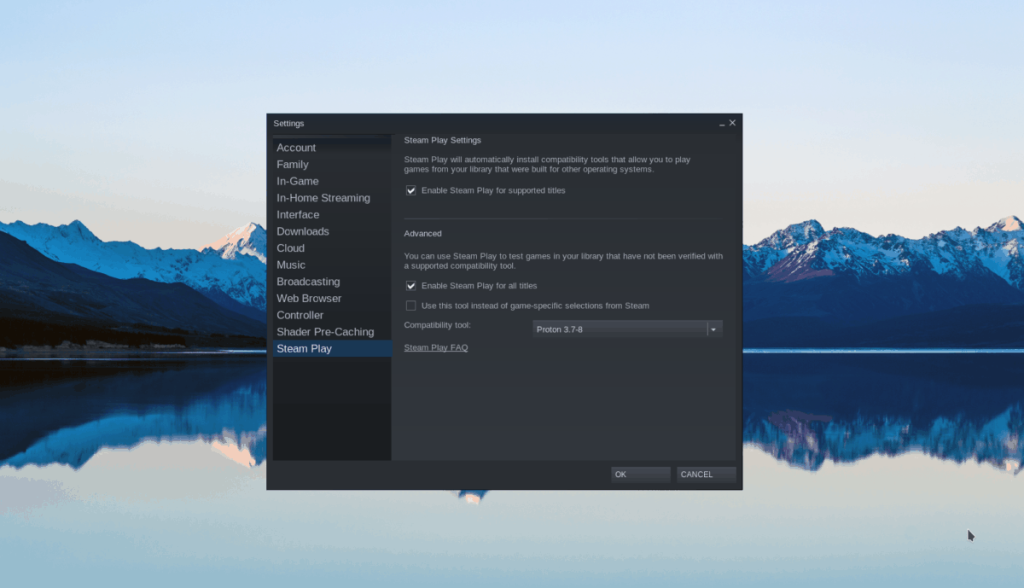
Klicken Sie auf die Schaltfläche „OK“, um die Änderungen zu speichern.
Schritt 4: Suchen Sie die Schaltfläche „STORE“ und klicken Sie mit der Maus darauf, um auf die Steam Storefront zuzugreifen. Suchen Sie dort das Suchfeld und geben Sie „Age Of Empires II (2013)“ ein. Drücken Sie die Eingabetaste, um zu suchen.
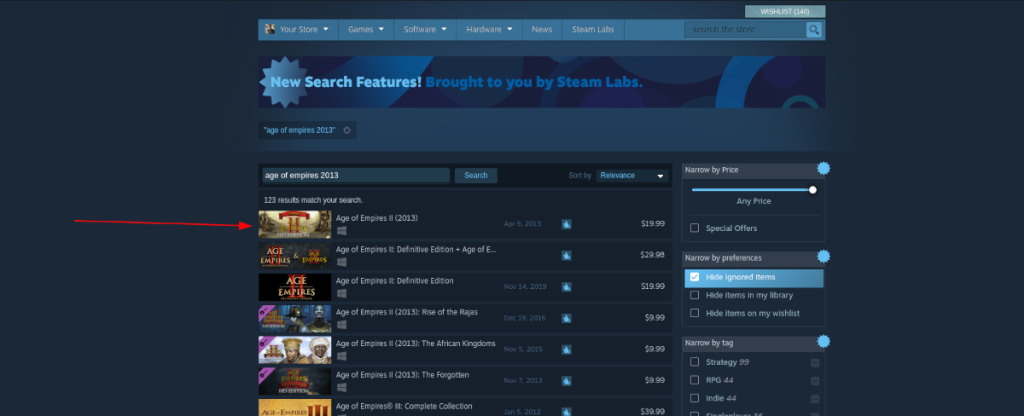
Durchsuchen Sie die Suchergebnisse nach „Age Of Empires II (2013)“ und klicken Sie darauf, um auf die AoE II Steam Storefront-Seite zuzugreifen. Suchen Sie dann die Schaltfläche „In den Warenkorb“ und klicken Sie darauf, um das Spiel zu kaufen.

Schritt 5: Suchen Sie nach dem Kauf des Spiels die Schaltfläche „BIBLIOTHEK“ und klicken Sie darauf, um auf Ihre Steam-Spielbibliothek zuzugreifen. Suchen Sie dann „Age Of Empires II (2013)“ und wählen Sie es aus, um auf die Spielseite zuzugreifen.
Schritt 6: Klicken Sie auf der Spielseite von Age Of Empires II (2013) auf die blaue Schaltfläche „INSTALLIEREN“, um Age Of Empires II (2013) auf Ihren Computer herunterzuladen. Beachten Sie, dass dieser Download einige Zeit in Anspruch nehmen kann.
Schritt 7: Wenn Age Of Empires II (2013) mit dem Download auf Ihren Linux-PC fertig ist, verwandelt sich die blaue „INSTALL“-Schaltfläche in eine grüne „PLAY“-Schaltfläche. Klicken Sie darauf, um Ihr Spiel zu genießen!

Fehlerbehebung bei Age Of Empires II (2013)
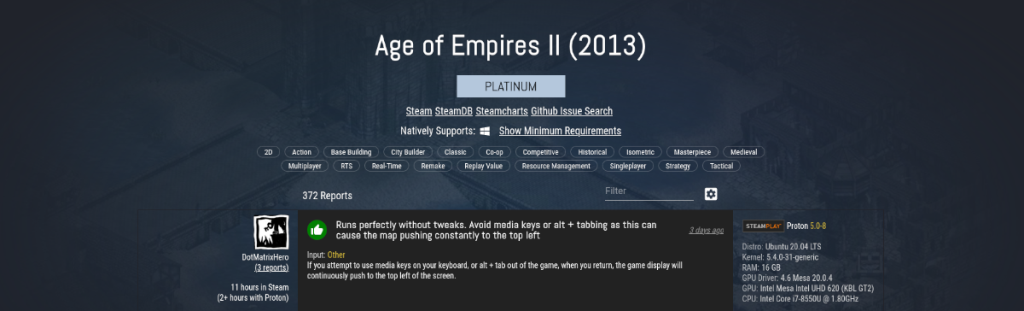
Dank Proton und Steam Play laufen viele Videospiele großartig und müssen nicht optimiert werden. Allerdings ist kein Linux-Betriebssystem zu 100% gleich und kein Videospiel ist zu 100% perfekt. Wenn Sie Age Of Empires II (2013) verwenden und Probleme haben, besuchen Sie bitte die Age Of Empires II (2013) ProtonDB-Seite . Sie können Probleme, die Sie finden, einreichen und basierend auf den Beiträgen anderer Benutzer, die das Spiel spielen, Fehler in Ihrem Spiel beheben.


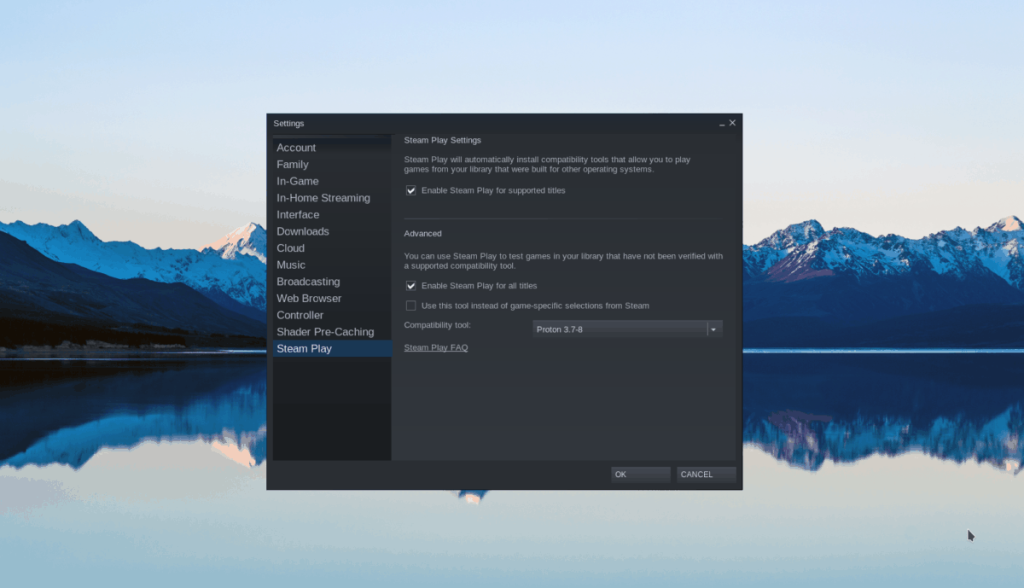
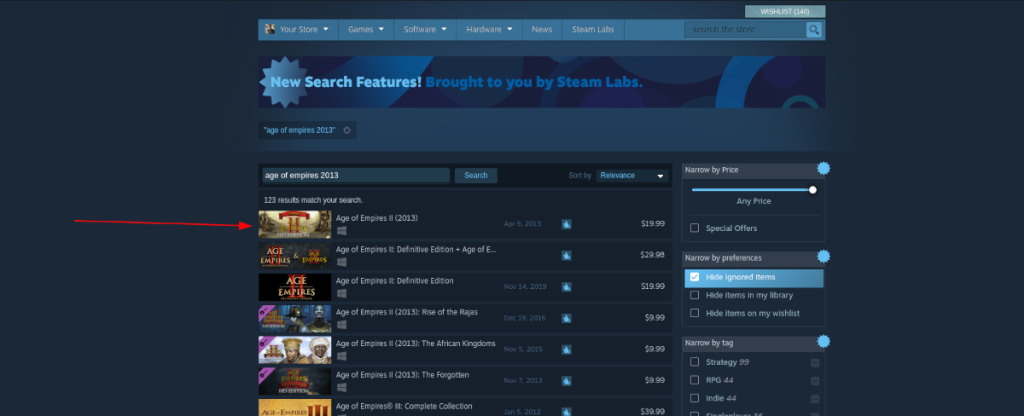


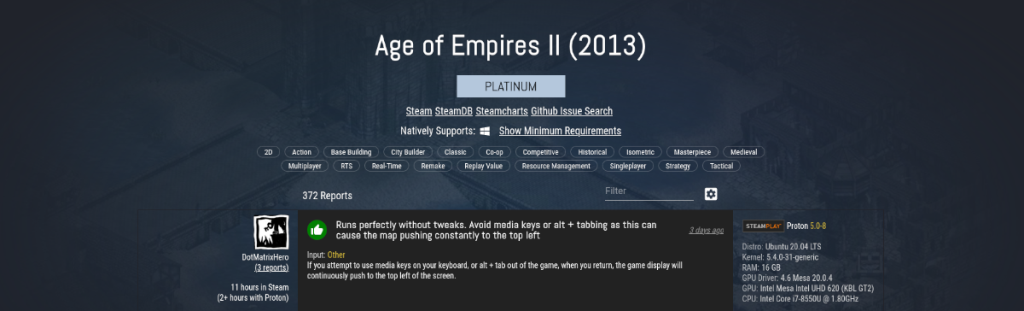
![Laden Sie FlightGear Flight Simulator kostenlos herunter [Viel Spaß] Laden Sie FlightGear Flight Simulator kostenlos herunter [Viel Spaß]](https://tips.webtech360.com/resources8/r252/image-7634-0829093738400.jpg)






![So stellen Sie verlorene Partitionen und Festplattendaten wieder her [Anleitung] So stellen Sie verlorene Partitionen und Festplattendaten wieder her [Anleitung]](https://tips.webtech360.com/resources8/r252/image-1895-0829094700141.jpg)
